Eclipse adalah salah satu IDE (Integrated Development Environment) yang paling banyak digunakan untuk pengembangan aplikasi Java. Lingkungan Pengembangan Terintegrasi atau IDE menyediakan banyak fitur seperti pembuatan, modifikasi, kompilasi, penerapan, dan debugging perangkat lunak.
Eclipse tidak hanya digunakan untuk mengembangkan aplikasi Java. Ini dapat digunakan untuk mengembangkan aplikasi dalam C, C++, COBOL, Java, Perl, PHP, Python, R, Ruby (termasuk kerangka kerja Ruby on Rails), Scala, Clojure, Groovy, dan Scheme.
Lingkungan pengembangan termasuk alat pengembangan Eclipse Java (JDT) untuk Java, Eclipse CDT untuk C/C++ dan Eclipse PDT untuk PHP, antara lain.
Banyak plugin yang tersedia untuk Eclipse dimana Anda dapat memperluas kemampuannya sebanyak yang Anda inginkan.
Prasyarat
Buka terminal (Aplikasi >> Alat Sistem >> Terminal ) lalu beralih ke pengguna root.
$ su -
Instal Java
Sebelum menginstal Eclipse, pastikan Anda telah menginstal JDK di mesin Anda. Anda dapat menginstal Oracle JDK atau OpenJDK.
Untuk postingan kali ini, saya akan menggunakan OpenJDK 8 disini.
yum -y install java-1.8.0-openjdk
Verifikasi versi Java di mesin Anda.
java -versi
Keluaran:
openjdk versi "1.8.0_212"OpenJDK Runtime Environment (build 1.8.0_212-b04)OpenJDK 64-Bit Server VM (build 25.212-b04, mode campuran)
Instal Eclipse
Unduh paket Eclipse terbaru (v2019-03) dari halaman resmi menggunakan browser web.
ATAU
Unduh paket Eclipse melalui terminal menggunakan perintah berikut (risiko diubah).
wget http://ftp.jaist.ac.jp/pub/Eclipse/technology/epp/downloads/release/2019-03/R/Eclipse-java-2019-03-R-linux-gtk-x86_64. tar.gz
Ekstrak paket Eclipse ke direktori yang Anda inginkan (/opt ).
tar -zxvf Eclipse-java-2019-03-R-linux-gtk-x86_64.tar.gz -C /opt
Tautkan Eclipse yang dapat dieksekusi ke /usr/bin path sehingga semua pengguna di sistem Anda dapat menggunakan Eclipse IDE.
ln -sf /opt/Eclipse/Eclipse /usr/bin/Eclipse
Atur Entri Menu Eclipse
Buat peluncur Gnome.
vi /usr/share/applications/eclipseide.desktop
Tempatkan konten berikut di file di atas.
[Entri Desktop]Encoding=UTF-8Name=Eclipse IDEComment=Eclipse IDEExec=/usr/bin/EclipseIcon=/opt/Eclipse/icon.xpmCategories=Application;Development;Java;IDEVersion=1.0Type=ApplicationTerminal=0Mulai Eclipse
Baris perintah
gerhanaMode Grafis
Buka Aplikasi >> Pemrograman >> Gerhana .
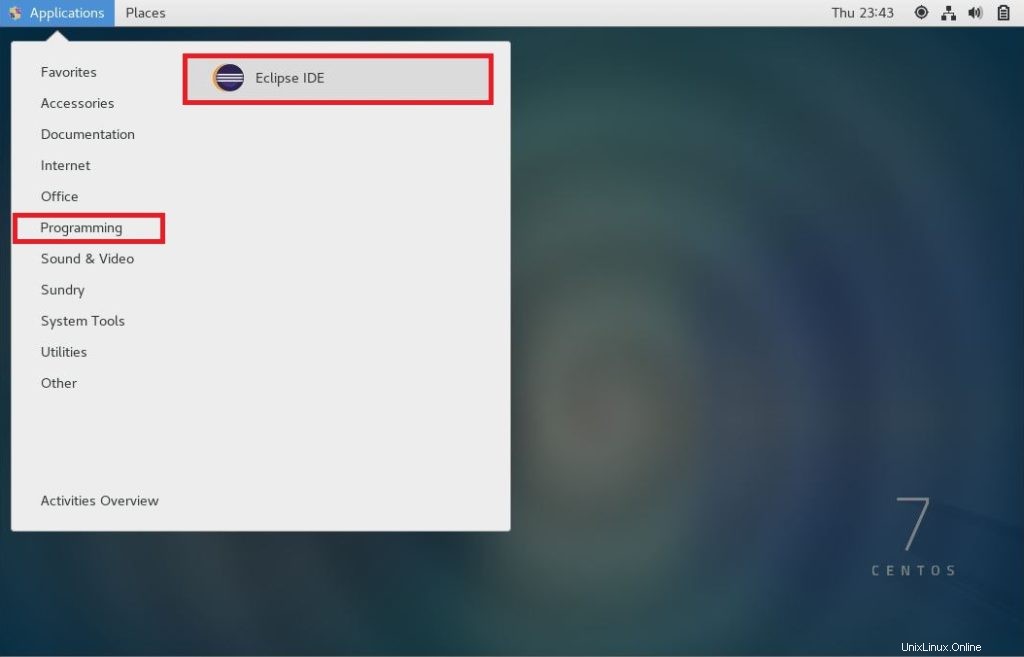
Konfigurasikan ruang kerja untuk Eclipse.
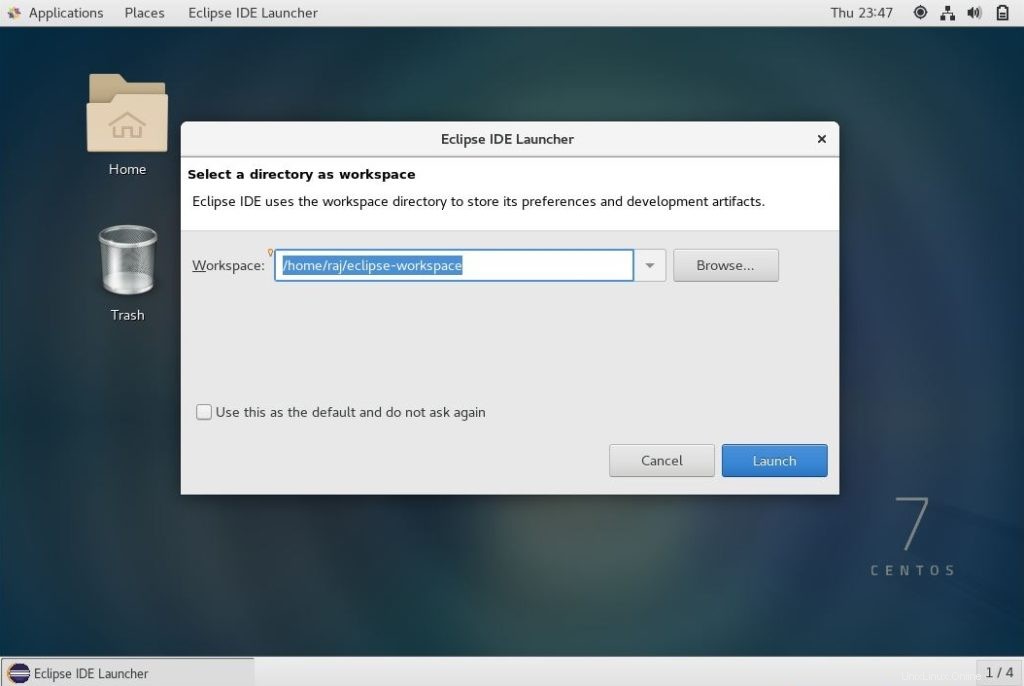
Eclipse IDE berjalan di CentOS 7:
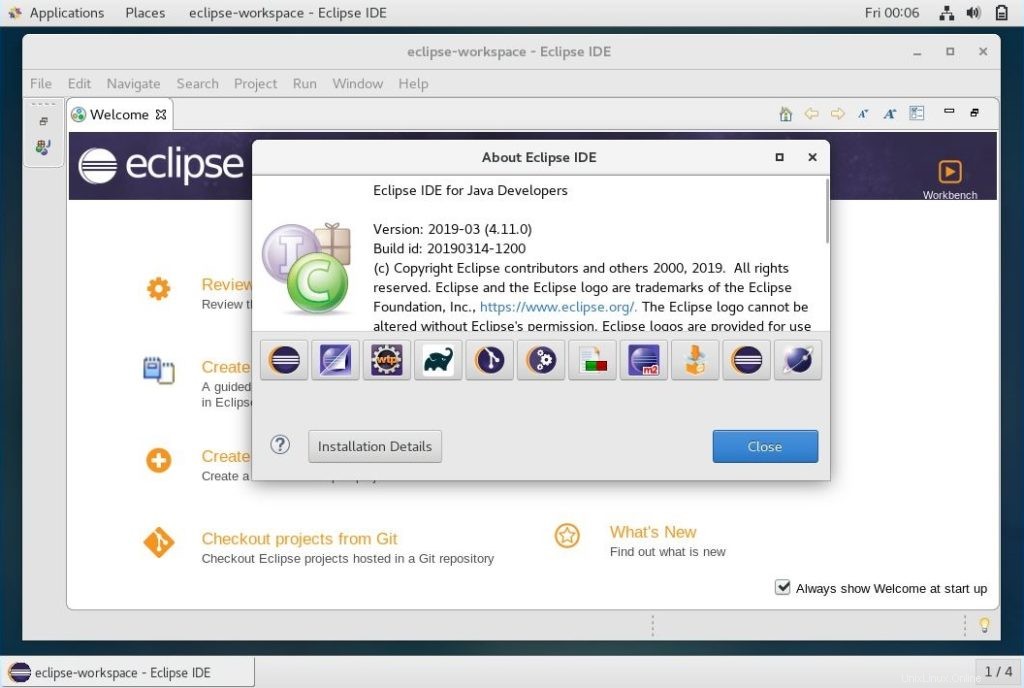
Kesimpulan
Dalam posting ini, Anda telah mempelajari cara menginstal Eclipse IDE di CentOS 7. Anda dapat mengunjungi Eclipse Market Place untuk mengunduh plugin untuk memperluas fungsionalitas Eclipse IDE.
Cara Setup SysLog Server di CentOS 7 / RHEL 7 Cara install Graylog2 di CentOS 7 / RHEL 7 – Menggunakan SumberCent OS